Teamsとの連携 - クラス作成
この機能を利用するにはFlat for Educationへのアカウント登録が必要です。まだアカウントをお持ちでない場合は、まずアカウント登録を行ってください。
Flat for EducationとMicrosoft Teams上のクラスを連携させると、クラスとそのクラスの生徒用アカウントがFlat上にも自動作成されます。
一度連携されると、その後に転出・転入などでクラス名簿に変更があっても、Teamsでの変更がFlatへも自動更新されます。
ではさっそく連携方法を確認しましょう。
Teamsとの連携方法は動画でも紹介しています。
1. 「MYクラス」を開く
Flatにログインしたら、画面左に表示されている「MYクラス」をクリックします。
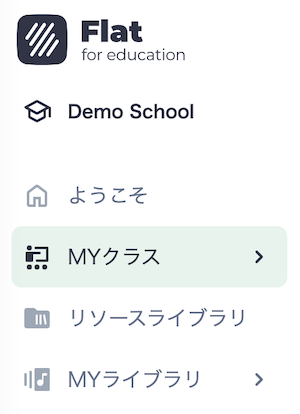
MYクラスのページを開いたら、「新規クラスの作成」をクリックします。
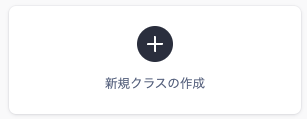
2. 「Microsoft Teamsを利用」を選択
新規クラス作成画面が開かれるので、クラス名は入力せず下の「Microsoft Teamsを利用」を選択します。
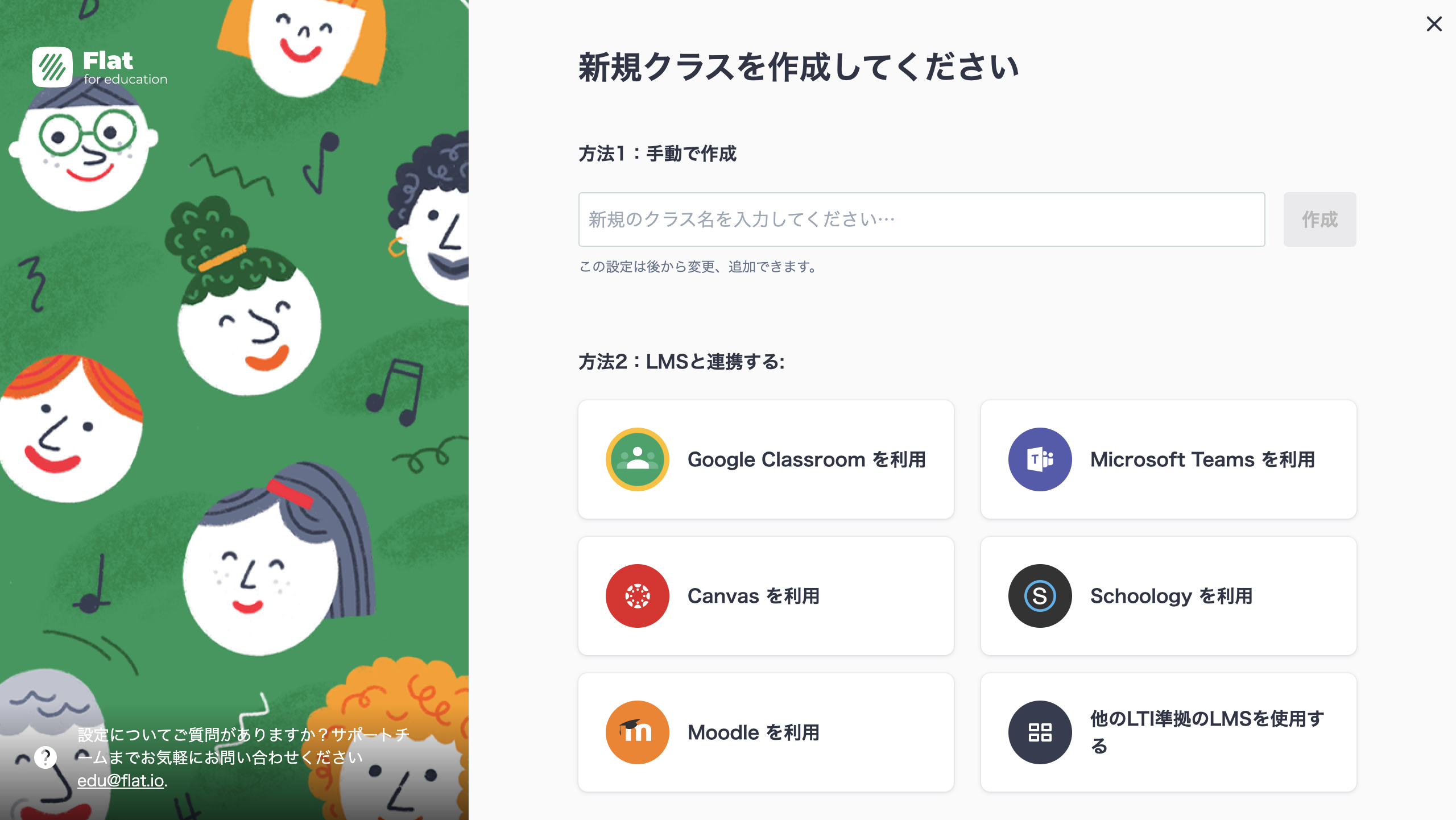
3. Microsoft 365 アカウントにサインイン
FlatにMicrosoft Teamsのチームへのアクセスが許可されていない場合、設定の変更を行って下さい。
ドメインの管理者ではない場合や、新しいアプリの追加権限を持っていない場合、このページをMicrosoft 365の管理者と共有して設定を変更してもらってください。
4. 連携したいクラスを選択
Microsoft Teamsアカウントに接続されると、Microsoft Teams上の全てのクラスが表示されます。Flatと連携して利用したいクラスを選択して下さい。
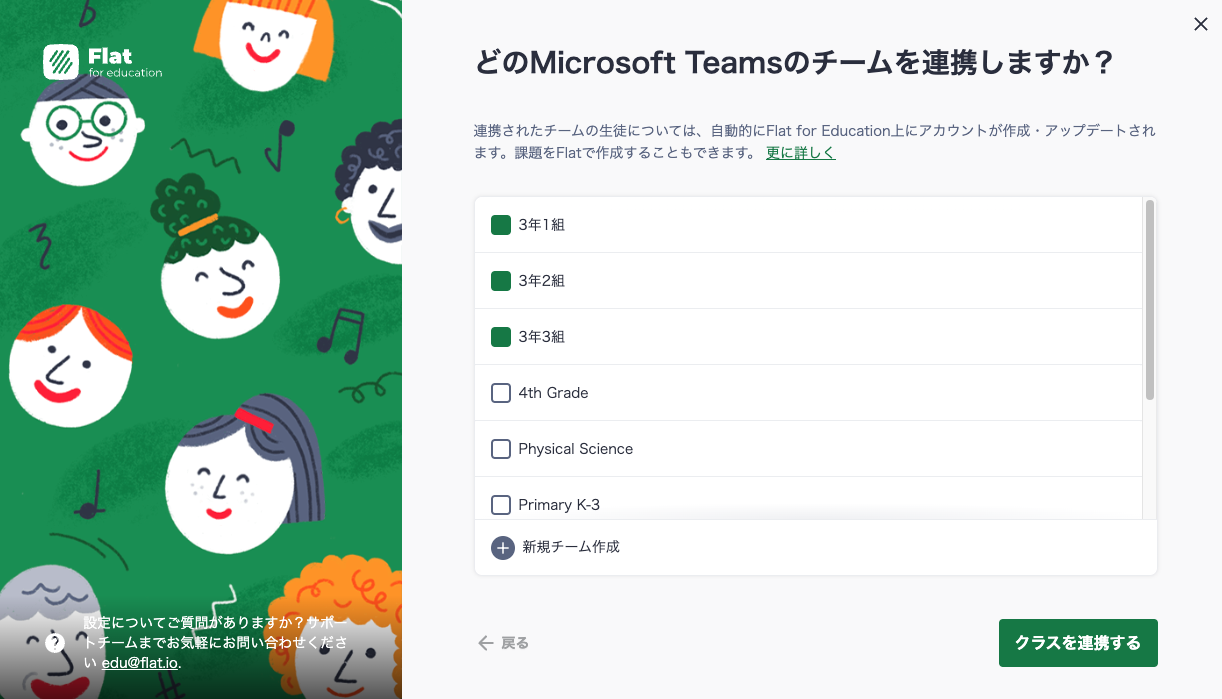
クラスを選択したら画面右下の「クラスを連携する」ボタンをクリックして確定して下さい。
*注意:同じ学校に所属している他の教員を追加する場合は、 Teamsのクラスと連携する前に教員として学校アカウントに招待してください。
5. 連携完了
Microsoft TeamsのクラスとFlatの連携が完了しました!
さっそく課題を出して、生徒にはTeamsからFlat for Educationにアクセスしてもらいましょう、
生徒にFlatでの学校アカウントのURL(例:https://my-school.flat.io)を生徒と共有すると、生徒はこのURLからMicrosoftアカウントを利用してFlatへログインすることもできます。
Flat上にクラスが作成できたので、早速このクラスに課題を作成してみましょう。
楽譜を使った音楽学習はもちろん、作曲や編曲などのクリエイティブな授業も準備できます。